マッピングターゲットデータ設定
概要
ターゲットデータは、RDB、CSV、Excel、JSON、XMLから選択できます。
ターゲットデータへの接続設定は、事前にコネクション設定画面で行ってください。
設定
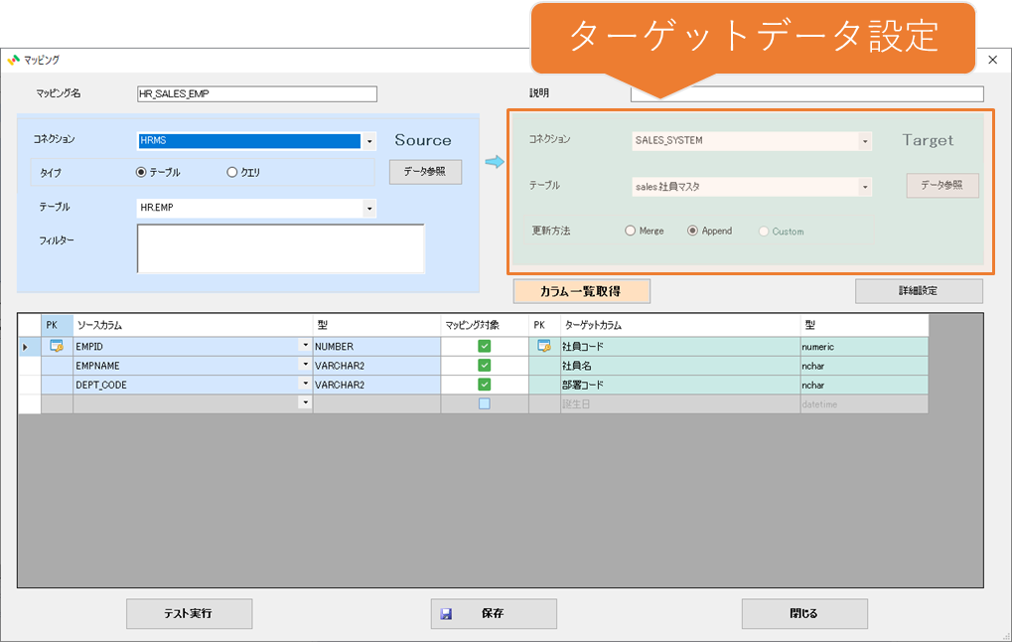
RDB
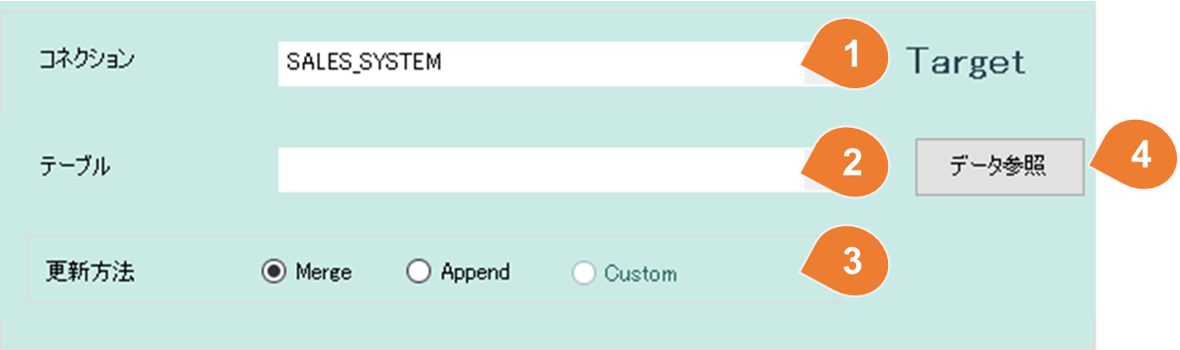
| No | 項目 | 説明 |
|---|---|---|
| 1 | コネクション | コネクション設定画面で設定したコネクションを選択してください。 |
| 2 | テーブル | RDBのテーブル一覧から、対象のテーブルを選択してください。 |
| 3 | 更新方法 | ターゲットテーブルを更新する方法を選択します。 Merge - ターゲットテーブルに同じプライマリキーのデータが存在すれば更新、存在しなければデータを挿入します。※ターゲットテーブルにプライマリキーが設定されていない場合、この方法は選択できません。 Append - ターゲットテーブルにデータを挿入します。 Custom - データ更新用のSQL文を記述します。(詳細設定画面で設定します) |
| 4 | データ参照 | 既存データを参照する画面を開きます。 |
CSVファイル
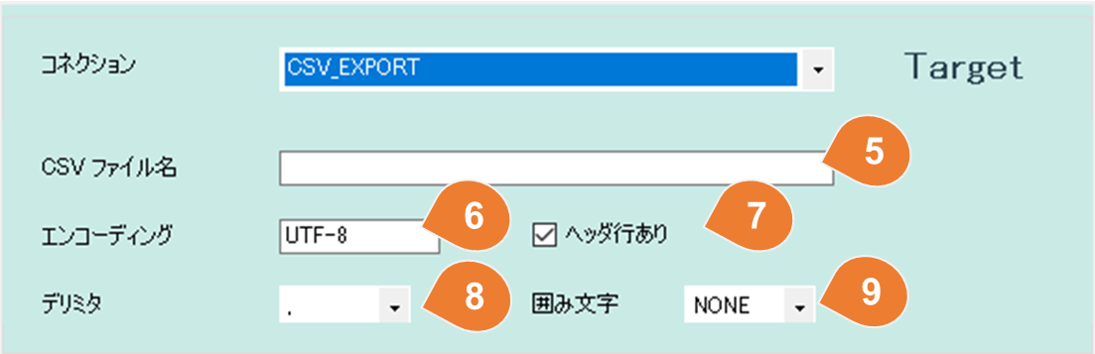
| No | 項目 | 説明 |
|---|---|---|
| 11 | CSVファイル名 | 出力するCSVファイル名を指定できます。ファイル名の設定方法には、固定の名前とパターン設定の2種類があります。 1. 固定の名前を使用する場合、そのままCSVファイル名を入力してください。 2. パターン設定を使用する場合、出力時刻などをファイル名に組み込むことが可能です。 例:EMP{yyyyMMddHHmmss}.csv と設定し、2019年3月5日18:32:47に出力した場合、ファイル名は EMP20190305183247.csv になります。 参考資料:カスタム日時形式文字列 |
| 12 | エンコーディング | CSVファイルのエンコーディングを入力します。 例:UTF-8、Shift_JIS |
| 13 | ヘッダー行あり | ヘッダー行の有無を選択してください。 |
| 14 | デリミタ | デリミタをカンマ(,)またはTABから選択してください。 |
| 15 | 囲み文字 | 囲み文字は、なし、シングルクォーテーション、ダブルクォーテーションから選択できます。 |
| 16 | ソースファイルをそのまま転送 | ソースファイルがCSV形式の場合に、変換せずそのままファイルとして保存する場合は、このチェックを入れます。 |
| レスポンスをファイルとして保存 | Web エンドポイントのレスポンス形式がCSVの場合に、変換せずそのままファイルとして保存する場合は、このチェックを入れます。 | |
| 17 | ソースファイル名を使用 | ソースファイルの名前をそのまま使用します。ファイルタイプが異なる場合は、拡張子をファイルタイプに合わせて自動的に変換します。 |
Excelファイル
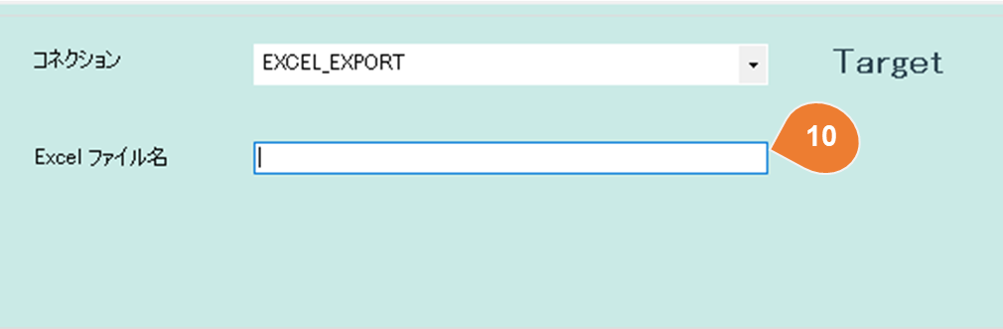
| No | 項目 | 説明 |
|---|---|---|
| 21 | Excelファイル名 | 出力するExcelファイル名を指定できます。ファイル名の設定方法には、固定の名前とパターン設定の2種類があります。 1. 固定の名前を使用する場合、そのままExcelファイル名を入力してください。 2. パターン設定を使用する場合、出力時刻などをファイル名に組み込むことが可能です。 例:EMP{yyyyMMddHHmmss}.xlsx と設定し、2019年3月5日18:32:47に出力した場合、ファイル名は EMP20190305183247.xlsx になります。 参考資料:カスタム日時形式文字列 |
| 22 | シート名 | 出力するExcelファイルのシート名を指定してください。 |
| 23 | ソースファイルをそのまま転送 | ソースファイルがExcel形式の場合に、変換せずそのままファイルとして保存する場合は、このチェックを入れます。 |
| レスポンスをファイルとして保存 | Web エンドポイントのレスポンス形式がExcelの場合に、変換せずそのままファイルとして保存する場合は、このチェックを入れます。 | |
| 24 | ソースファイル名を使用 | ソースファイルの名前をそのまま使用します。ファイルタイプが異なる場合は、拡張子をファイルタイプに合わせて自動的に変換します。 |
JSONファイル
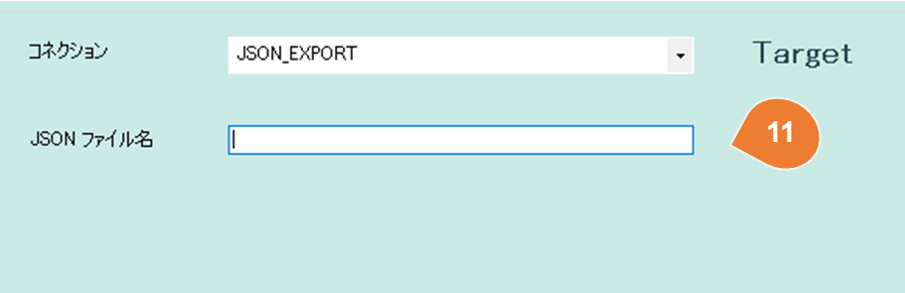
| No | 項目 | 説明 |
|---|---|---|
| 31 | JSONファイル名 | 出力するJSONファイル名を指定できます。ファイル名の設定方法には、固定の名前とパターン設定の2種類があります。 1. 固定の名前を使用する場合、そのままJSONファイル名を入力してください。 2. パターン設定を使用する場合、出力時刻などをファイル名に組み込むことが可能です。 例:EMP{yyyyMMddHHmmss}.json と設定し、2019年3月5日18:32:47に出力した場合、ファイル名は EMP20190305183247.json になります。 参考資料:カスタム日時形式文字列 |
| 32 | ルートオブジェクト名 | 出力するJSONファイルのルートオブジェクト名を指定してください。空白も許可されます。 |
| 33 | ソースファイルをそのまま転送 | ソースファイルがJSON形式の場合に、変換せずそのままファイルとして保存する場合は、このチェックを入れます。 |
| レスポンスをファイルとして保存 | Web エンドポイントのレスポンス形式がJSONの場合に、変換せずそのままファイルとして保存する場合は、このチェックを入れます。 | |
| 34 | ソースファイル名を使用 | ソースファイルの名前をそのまま使用します。ファイルタイプが異なる場合は、拡張子をファイルタイプに合わせて自動的に変換します。 |
XMLファイル

| No | 項目 | 説明 |
|---|---|---|
| 41 | XMLファイル名 | 出力するXMLファイル名を指定できます。ファイル名の設定方法には、固定の名前とパターン設定の2種類があります。 1. 固定の名前を使用する場合、そのままXMLファイル名を入力してください。 2. パターン設定を使用する場合、出力時刻などをファイル名に組み込むことが可能です。 例:EMP{yyyyMMddHHmmss}.xml と設定し、2019年3月5日18:32:47に出力した場合、ファイル名は EMP20190305183247.xml になります。 参考資料:カスタム日時形式文字列 |
| 42 | ルート要素名 | 出力するXMLファイルのルート要素名を指定してください。空白は許可されません。 |
| 43 | テーブル要素名 | 出力するXMLファイルのテーブル要素名を指定してください。空白は許可されません。 |
| 44 | ソースファイルをそのまま転送 | ソースファイルがJXML形式の場合に、変換せずそのままファイルとして保存する場合は、このチェックを入れます。 |
| レスポンスをファイルとして保存 | Web エンドポイントのレスポンス形式がXMLの場合に、変換せずそのままファイルとして保存する場合は、このチェックを入れます。 | |
| 45 | ソースファイル名を使用 | ソースファイルの名前をそのまま使用します。ファイルタイプが異なる場合は、拡張子をファイルタイプに合わせて自動的に変換します。 |
